
【元キャリア店長おすすめ】iPhoneを買ったらしておきたい設定11選

「新しくiPhoneを買ったけど、どんな設定をしたらいいんだろう?」とお悩みの方は多いでしょう。
iPhoneは説明書がついてくる機種ではないですし、Apple公式サイトにおすすめの設定が掲載されることもほとんどありません。
iPhoneを初期設定のまま利用していると使いにくい部分があるのが実情です。
また、最初に設定をしておかないと個人情報を他人に晒してしまうことになりかねません。
この記事では元キャリア店長である筆者が必ず設定している項目を、理由と解説を添えてご紹介します。ぜひご自身のiPhoneの設定の参考にしてください。
設定しておかないと危ない!iPhoneのセキュリティ設定おすすめ4選

iPhoneには設定しておかないと、知らないうちに個人情報が漏れている場合があります。
そこで、セキュリティやプライバシーを守る設定として、以下の4点をお伝えします。
Air Dropの設定を「受信しない」または「連絡先のみ」に設定する。(iOS16.2以降では設定不要)
iPhoneの名前を本名以外に設定する
カメラの位置情報の設定をOFFにする。
「Face IDを使用するには注視が必要」をONにする。
個人情報が知られてしまうと聞くと「iPhone使うの怖いな」と思うかもしれませんが、安全に利用するための設定は非常に簡単です。怖いと思ってiPhoneの利用をやめるのではなく、正しく設定して安全・快適にiPhoneを使いましょう。
Air Dropの設定を「受信しない」または「連絡先のみ」に設定する(iOS16.2以降では設定不要)
設定方法
①「設定」
②「一般」
③「Air Drop」
④「受信しない」または「連絡先のみ」に設定

AirDropとは、Appleデバイス(iPhoneやiPad、Macなど)間で簡単に、素早くデータのやり取りができる機能です。
便利な機能ですが、誰からでも受信できる設定にしておくと、ご自身のiPhoneにAirDropでデータを受け取ることができてしまいます。
以前はこの機能を利用した「AirDrop痴漢」と言う犯罪も発生していました。現在は受け入れ拒否ができるようになりましたが、かなり問題になった事件です。
設定を「受信しない」にしておけば、他のデバイスの候補になることはありません。「連絡先のみ」に設定すれば、連絡先を知っている方のデバイスでのみ表示されます。
基本的にはこのどちらかの設定をしましょう。
※iOS16.2のアップデートで「すべての人」ではなく「すべての人(10分間のみ)」に変更されました。10分経つと「連絡先のみ」に設定が戻ります。ソフトウェアが最新の方はやらなくていい設定です。
iPhoneの名前を本名以外に設定する
設定方法
①「設定」
②「一般」
③「情報」
④「名前」をタップして変更する。

iPhoneは名前の設定が可能です。例えば山田花子さんがiPhone14Proを利用していた場合、「山田花子のiPhone14Pro」という名称になります。
iPhoneの名前に本名が入っていた場合、前述したAirDropの設定によっては、他人のデバイスに本名が表示されてしまいます。
この他人のデバイスに自分の本名が表示されることに関して気持ちよく思わない方は、デバイスの名前をご自身だけがわかるものに変更しておきましょう。
カメラの位置情報の設定をOFFにする
設定方法
①「設定」
②「プライバシーとセキュリティ」
③「位置情報サービス」
④「カメラ」
⑤「しない」にテェックを入れる

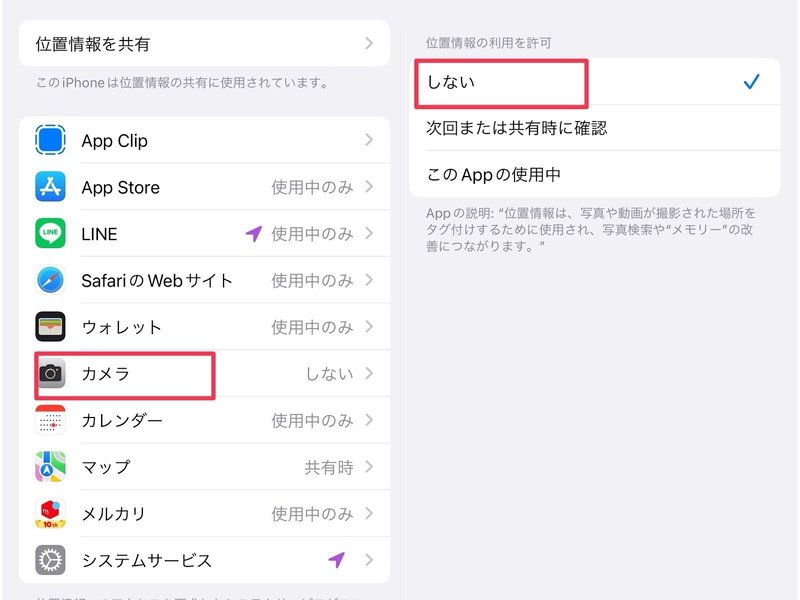
近くの飲食店を探す
位置情報を伝えて待ち合わせる
このように現在、生活する上で当たり前となった位置情報サービスですが、設定を間違えてしまうと他人に位置情報を晒す恐れがあります。
カメラの位置情報が設定されたままだと、撮影した写真に位置情報が記録されてしまいます。位置情報がついた自宅や職場の写真をSNSなどにアップした場合、そこからプライバシーが漏れる原因になります。
カメラの位置情報サービスはOFFにしておくと良いでしょう。
「FaceIDを使用するには注視が必要」をONにする
設定方法
①「設定」
②「アクセシビリティ」
③「FaceIDと注視」
④「FaceIDを利用するには注視が必要」をONにする
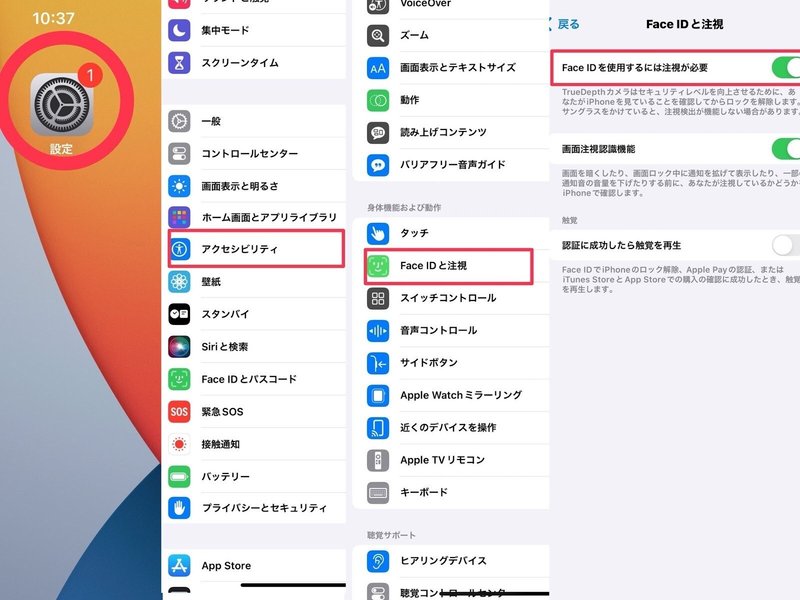
顔認証によるiPhoneのロック解除はとても便利ですが、意図せずに解除されてしまうことがあります。解除に気づかずiPhoneを机の上に置いたままだと、他の方が操作することが可能になる状況も考えられるのです。
この設定をすることで、画面に視線を向けていないとロック解除ができないようにしてくれます。
【節約】!iPhoneのバッテリーを長持ちさせる設定おすすめ4選
せっかく買ったiPhoneをできるだけ長く使い続けたいと考える方は多いでしょう。
そんな方のためにバッテリーに関するおすすめ設定を下記4点お伝えします。
バッテリー残量を表示できる設定にする
バッテリー最適化をOFFに設定する
アプリのバックグラウンド更新をOFFにする
明るさの自動調整をONにする
バッテリーの設定を見直すことで、iPhoneの寿命を伸ばすことができます。
自分に合った設定をしていきましょう。
バッテリー残量を表示できる設定にする
設定方法
①「設定」
②「バッテリー」
③「バッテリー残量(%)」をONにする

初期設定ではバッテリー残量の表示がありません。バッテリー残量を数字で確認するためには、画面右上部からスワイプをしてコントロールセンターを表示する必要があります。
しかし、設定から「バッテリー残量(%)」をONにすることで、常にバッテリー残量を数字で表示することが可能です。
バッテリー残量が数字で把握できることで、充電のタイミングも分かりやすくなるので、使い始めに設定しておくことをおすすめします。
バッテリー最適化をOFFに設定する
設定方法
①「設定」
②「バッテリー」
③「バッテリーの状態と充電」
④「バッテリー充電の最適化」をOFFにする

バッテリーの最適化とは、バッテリーの劣化を防ぐために意図的に充電速度を落とす機能のことです。
多くの方はこの機能をONにしておいて全く問題はありません。
iPhoneは、普段の充電状況から充電され続けると判断した時に充電スピードを落としバッテリーの劣化を防ぎます。特に、寝る前に充電器に繋いで、朝までそのまま充電すると言う場合はこの機能が有効です。
一方、生活リズムが不規則な方の場合この機能がうまくいかず、早く充電してほしいのに充電速度が落ちてしまうことがあります。なかなか充電されないと感じることが多い方は、この設定が影響している可能性があるので一度OFFにしてみることをおすすめします。
アプリのバックグラウンド更新をOFFにする
設定方法
①「設定」
②「一般」
③「アプリのバックグラウンド更新」
④更新を許可するアプリを選択

バックグラウンド更新とは、アプリを利用していない時でもアプリ内のデータを更新してくれる機能です。便利な機能ですが、すべてのアプリをONにしておくと契約しているキャリアのデータ容量を圧迫し、バッテリーの消耗も激しくなります。必要なアプリ(天気やマップなど)を厳選し、それ以外はOFFに設定しておきましょう。
明るさの自動調整をONにする
設定方法
①「設定」
②「アクセシビリティ」
③「画面表示とテキストサイズ」
④「明るさの自動調節」をON

この機能は、周囲の状況に合わせてディスプレイの明るさを自動的に変えてくれる機能です。明るいところでは明るく、暗いところでは暗く調整してくれるので見やすくなります。
バッテリーの駆動時間が長くなり、バッテリーの節約にもつながるので設定しておくことをおすすめします。
思い出もばっちり残す!iPhoneのカメラのおすすめ設定3選
今や搭載が当たり前になったカメラ機能。いつでも気軽に撮影が可能で、スマートフォンのおかげで大事な時間、貴重な瞬間も写真や動画に収められるようになりましたね。カメラ機能を存分に使うためのおすすめ設定を3つご紹介します。
「設定を保持」をONにする。
カメラの初期設定を自分の好みに変更する。
「テキスト認識設定」をONにする。
これらの設定をしておくことで、一瞬しかない貴重なシーンを撮り逃すことがなくなります。
「設定を保持」をONにする
設定方法
①「設定」
②「カメラ」
③「設定を保持」
④保持したい設定をONにする

カメラの「設定を保持」設定がOFFだと、カメラを再起動するたびにカメラが初期設定に戻ります。普段写真での撮影がメインの方は、こちらでも問題ありません。
しかし、ビデオ撮影やポートレート撮影などをよく使う人は、カメラの「設定を保持」をONにしておくと良いでしょう。そうすることでカメラを起動した際に、ご自身が前回使ったモードでの撮影が可能になります。動画撮影が多い方にはおすすめのカメラ設定です。
カメラの初期設定を自分の好みに変更する
設定方法
①「設定」
②「カメラ」
③「フォーマット」「ビデオ撮影」「スローモーション撮影」「シネマティック撮影」それぞれを自分の好みの画質に変更する。

iPhoneでは高画質の写真や動画が撮影可能です。しかし、初期設定の状態だと最高画質で撮影できません。初期設定ではバランスのよい画質で撮影をしてくれますが、iPhoneを利用して高画質での写真や動画撮影をしたい方も多いでしょう。
「iPhoneで最高画質での写真や動画をたくさん撮りたい」と言う方は、カメラ設定から画質の設定を変更しておくと、撮影の度に設定を変更する必要がないので便利です。
設定する上でビデオ撮影の設定には注意が必要です。「4K60fpsモード」で撮影するとiPhoneのデバイス容量を圧迫します。

「テキスト認識設定」をONにする
設定方法
①「設定」
②「カメラ」
③「検出されたテキストを表示」

「検出されたテキストを表示」設定をONにしておくことで、以下のようにさまざまなことができて便利です。
カメラで写した文字をテキストにすることができる
リンクにジャンプすることができる
URLや電話番号のコピーができる
非常に便利な機能なので、設定をONにしておきましょう。
お子様の利用も安心!利用制限のおすすめ設定4選
「子供にiPhoneを使わせるのって大丈夫なのかな?」
「なにか設定をしておかないといけないのかな?」
ネット犯罪も増えてきているので不安に思う親子さんも多いでしょう。そんな方のために、子どもが安全にiPhoneを利用できる設定について以下4点お伝えします。
使用時間の制限
アプリのインストール制限
課金の禁止
閲覧制限
今や小学生でもスマホを持つ子どもが多い時代になりました。子どもが安全に利用することが親の安心にも繋がるので、設定しておきましょう。
使用時間の制限
使用時間の制限は大きく2つあります。
⑴iPhoneそのものの使用時間を制限する
⑵アプリごとに使用時間を制限する
それぞれ設定方法をお伝えします。
⑴設定方法
①「設定」
②「スクリーンタイム」
③「休止時間」
④「スケジュール」をONにする。
⑤設定しておきたい時間を入力する。

設定した時間には休止中になるので、「常に許可」設定のアプリ以外は利用できなくなり、グレー表示になります。アプリを利用しようとしても「使用制限中」のエラーメッセージが出てくるので、利用はできません。
⑵設定方法
①「設定」
②「スクリーンタイム」
③「アプリ使用時間の制限」
④「制限を追加」
⑤制限したいアプリを選択し、1日の使用時間を設定する。


こちらも上記同様、1日の使用時間を超えてしまうとグレー表示になります。この2つの設定をしておくことで、「ずっとYouTubeを見て勉強しない」「夜更かしして朝起きれない」といったお悩みも解決できます。
アプリのインストール制限
設定方法
①「設定」
②「スクリーンタイム」
③「コンテンツとプライバシーの制限」をONにする。
④「iTunesおよびApp Storeでの購入」
⑤「インストール」の項目を「許可しない」に切り替える。


この設定をしておくことでアプリのインストールができなくなります。
「知らない間にゲームのアプリが増え、制限ができず、子どものゲーム依存が心配…」といった不安も払拭できるでしょう。
課金の禁止
設定方法
①「設定」
②「スクリーンタイム」
③「コンテンツとプライバシーの制限」
④「iTunesおよびApp Storeでの購入」
⑤「アプリ内課金」の項目を「許可しない」に切り替える


こちらの設定も必ず行いましょう。今は携帯料金との合算で課金している方がほとんどで、携帯ショップに来るお客さんでも「子供の課金をどうにかしたい」との相談が多いです。
設定をせず、子どもにiPhoneの利用をさせてしまい、高額な課金になってしまった事例も多数あります。そうならないためにも最初から利用できないようにしておきましょう。
閲覧制限
設定方法
①「設定」
②「スクリーンタイム」
③「コンテンツとプライバシーの制限」
④「コンテンツ制限」

この設定をすることで、さまざまなコンテンツの制限を掛けられます。
必ず設定しておいてほしいのは「アプリ」「WEBコンテンツ」の項目です。
アプリの項目は子供の年齢に合わせたアプリのインストールができます。「不適切なSNSをインストールしてしまう」といった不安も解消できるでしょう。
「WEBコンテンツ」も同様、「成人向けWebサイトを制限」に変更しておくことで、Webページへのアクセスができなくなるので、安心して利用させることができます。
安全・快適にiPhoneを利用しましょう!

ここまでiPhoneを利用する上で、やるべき設定を順番に紹介してきました。
必ずやっておきたい設定はセキュリティ設定の4つです。
Air Dropの設定を「受信しない」または「連絡先のみ」に設定する。(iOS16.2以降では設定不要)
iPhoneの名前を本名以外に設定する
カメラの位置情報の設定をOFFにする
「Face IDを使用するには注視が必要」をONにする
この4つは今すぐに設定して、「個人情報が漏れていないか心配…」という不安を払拭できたら幸いです。他の設定も自身に合ったものを設定してみましょう。
また、「子供にiPhoneを使わせてあげたいけど不安」といった思いも解消できるような設定も紹介しました。本記事を参考に、家族みんなが安心してiPhoneを利用できる環境を整えましょう。
iPhoneはAndroidに比べてカスタマイズ性が低いと言われることが多いですが、その中でも自分の好みに設定することで、より便利に・快適に利用できますよ。
この記事が気に入ったらサポートをしてみませんか?
